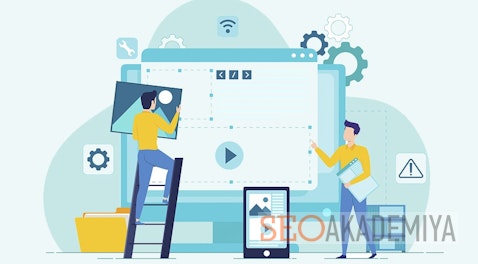зміст:
- Топвізор – як працювати з сервісом
- Сервіс Топвізор – перевірка позицій і не тільки
- Топвізор – інструкція з перевірки позицій
- Аналіз конкурентів – новий інструмент в сервісі Топвізор
- короткі підсумки
Топвізор – як працювати з сервісом
Не так давно ми представили Вашій увазі детальний огляд сервісу Seolib, Який значно спрощує оцінку результатів вжитих заходів з просування сайту. Але він не єдиний в своєму роді. Приблизно на тому ж рівні за якістю і зручності може виконати перевірку позицій Topvisor – огляд сервісу допоможе вам в цьому переконатися.
Отже, знайомимося. Топвізор – платний сервіс для здійснення моніторингу, аналізу та оцінки ефективності просування веб-сайтів в пошукових системах.
З огляду на безліч налаштувань і функціональних можливостей сервісу Топвізор, керівництво по роботі з ним не буде зайвим.
Сервіс Топвізор – перевірка позицій і не тільки
Для того, щоб перевірити позиції на Топвізор, буде потрібно виконати ряд попередніх дій:
- Реєстрація. Можна зареєструватися, вказавши адресу своєї поштової скриньки, або ж увійти, використовуючи аккаунт в одній з підтримуваних сервісом соціальних мереж. При реєстрації видається бонус у вигляді нарахування на рахунок 10 рублів, за допомогою яких можна хоча б по мінімуму розібратися, як працювати з Топвізор і які у нього є можливості.
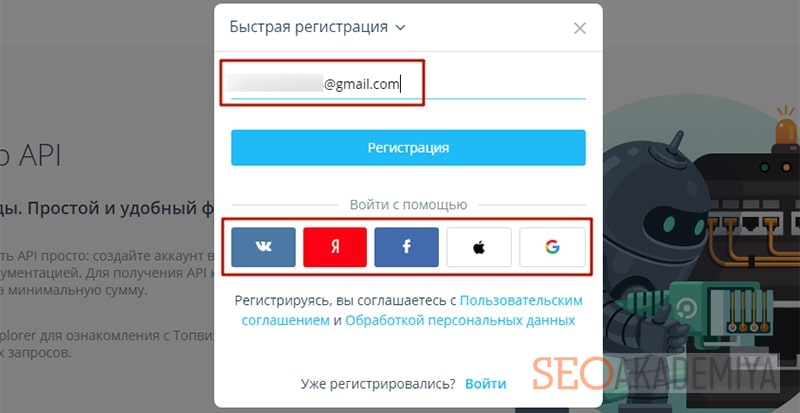
- Створення першого проекту. Щоб почати працювати з сервісом Топвізор, потрібно створити хоча б один проект. Щоб це зробити, на панелі доступних для взаємодії функцій натисніть відповідну кнопку і введіть у вікні адресу веб-сайту, дослідження позицій якого планується.
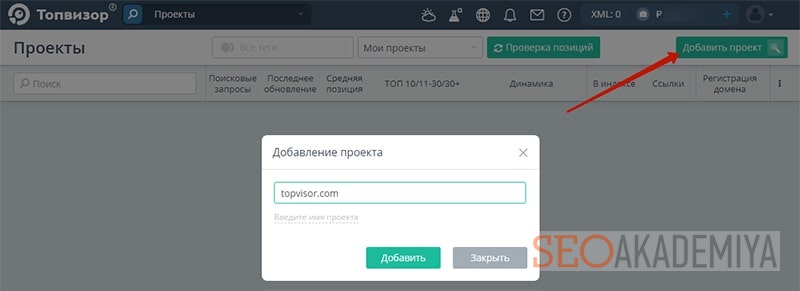
- Налаштування створеного проекту. Щоб Топвізор зміг працювати і повністю використовувати всі свої можливості в створений проект потрібно внести уточнюючі настройки.
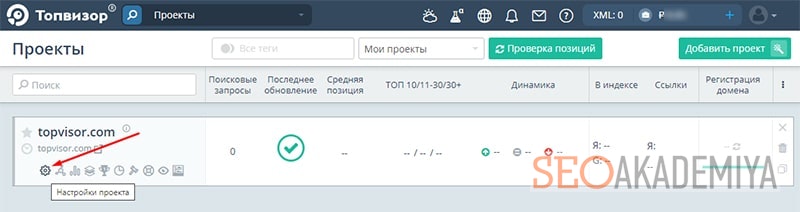
- Вказівка пошукових систем, За якими буде проводитися з'їм і порівняння позицій, а також вибір регіону, мови і пристрої.
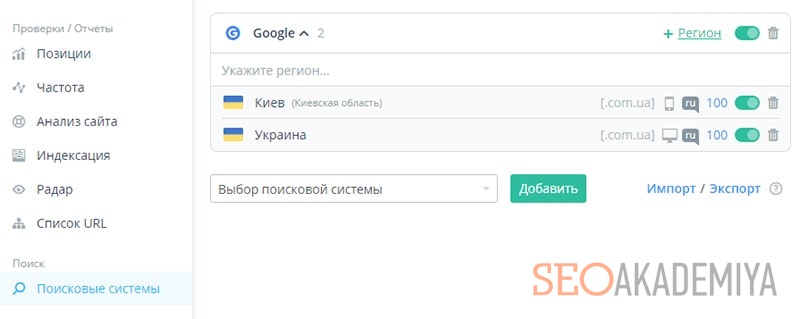
- У розділі « Перевірки / Звіти » можна налаштувати автоматичний зріз позицій за заданим графіком. Варіативність тут досить широка – по днях тижня або місяця, після апдейтів Яндекса або ж тільки на вимогу користувача.
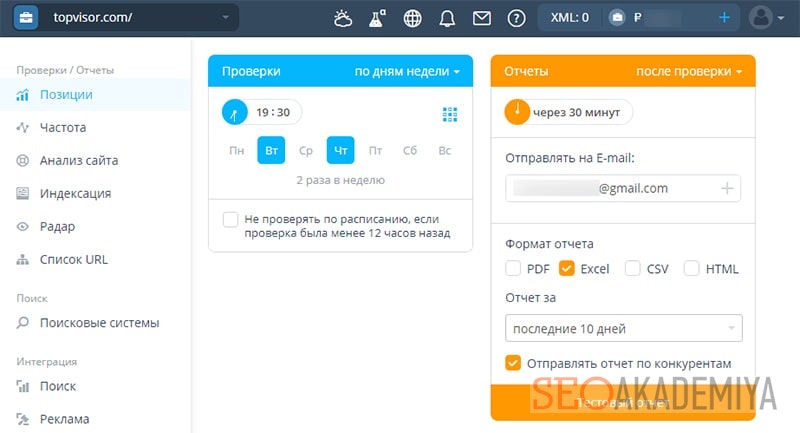
- Налаштування інтеграції Топвізора з панелями для вебмайстрів від Яндекса і Google ( якщо вони використовуються і ця функція потрібна ) допоможе сервісу в зборі статистики за запитами і зробить надані їм дані більш точними.
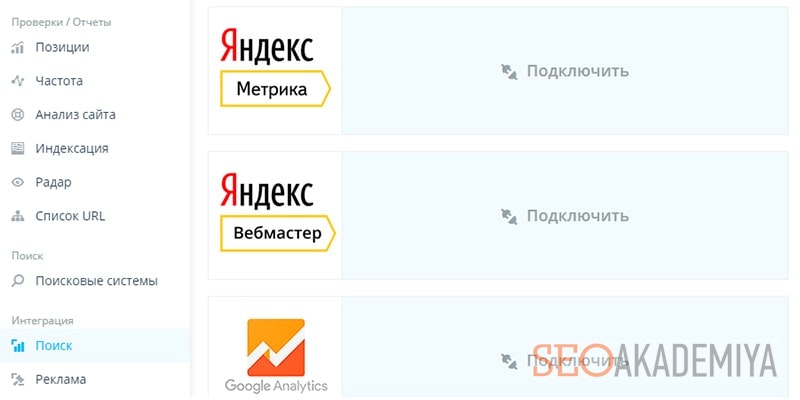
- Вказівка пошукових систем, За якими буде проводитися з'їм і порівняння позицій, а також вибір регіону, мови і пристрої.
- Додавання в проект ключових запитів. Щоб перевірити позиції, Топвізор повинен мати доступ до списку запитів, які вас цікавлять. У розділі « Пошукові запити » ключовики додаються в групи для зручності наступних процедур з аналізу позицій.
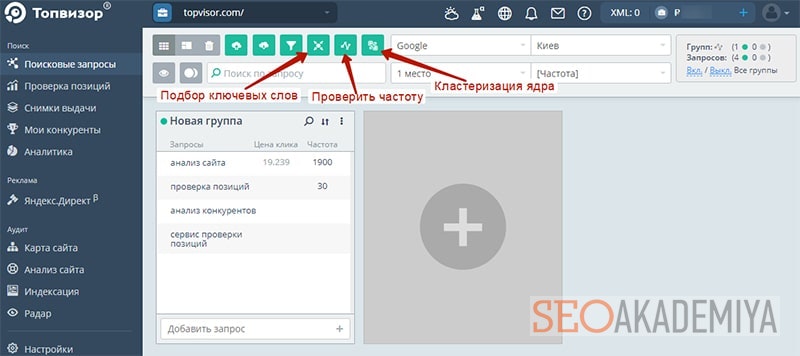
Тут же можна скористатися функцією підбору ключових слів. Варто це недорого, а результатом буде досить значний список ключовиків із зазначенням їх вартості і частотності.
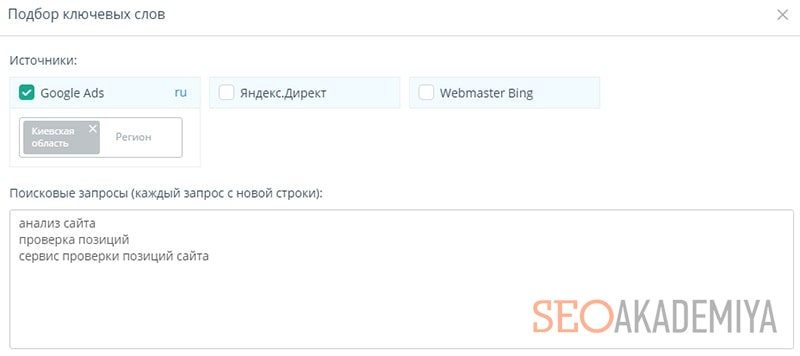
Функція «перевірити частоту» дозволяє отримати приблизні дані за кількістю показів на місяць розглянутого ключового слова.
Інструмент «кластеризація запитів» допоможе розподілити присутні в проекті ключові слова по групах, Які в підсумку можна використовувати для оптимізації під них окремих сторінок просувається веб-сайту. Задоволення це не найдешевше, але вельми вигідне, враховуючи економію часу і якість кластеризації, виконуваної спеціалізованими алгоритмами сервісу.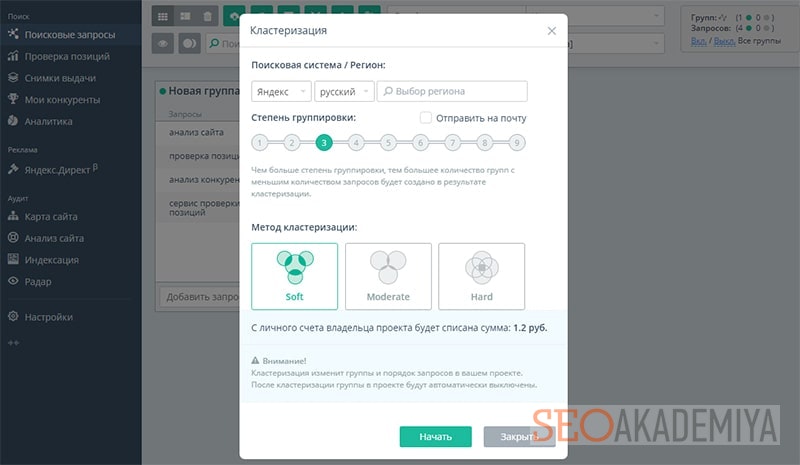
Топвізор – інструкція з перевірки позицій
Якщо в Топвізор перевірка позицій раніше не виконувалася, слід її запустити за допомогою кнопки « Оновити » ( зелений квадрат з білими зацикленими стрілками ). За цю дію буде знята відповідна тарифами сервісу плата, після чого перед вами відкриється докладна інформація по позиціях. При цьому є можливість використовувати фільтри вибору:
- одного з пошукових систем або всіх відразу;
- регіонів для порівняння позицій;
- груп ключовиків, за якими потрібні аналітичні дані;
- періоду часу, за яким потрібно перевірити позиції в Топвізор.
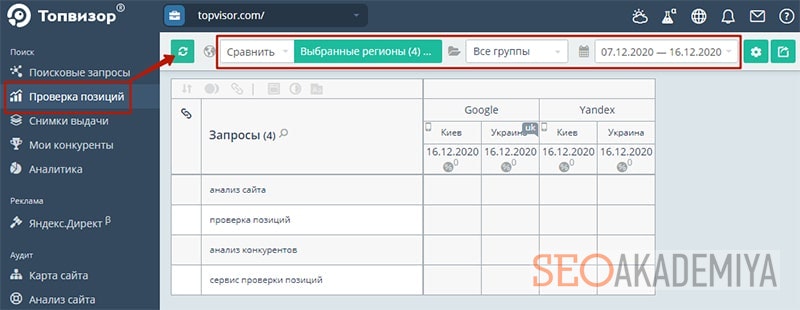
Відображені навпроти запитів цифри є позиціями, Які перевіряється сайт займає по ним.
Число поруч зі значком «% » на чолі кожної колонки під датою перевірки показує відсоток запитів сайту, за якими він знаходиться в ТОП10.
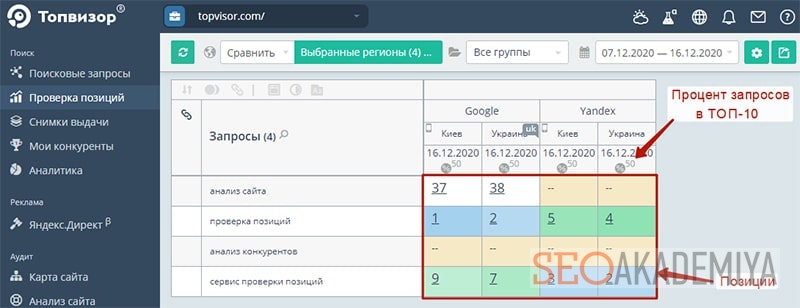
Також в Топвізор перевірка позицій може проводитися для кожного окремого запиту. Для цього треба навпроти потрібного ключовика натиснути « Оновити ».
Тут же можна додати в проект список конкуруючих сайтів. Це буде потрібно, якщо ви плануєте робити не тільки з'їм позицій, але і порівнювати динаміку їх результатів з вашими. Натисніть на шестерінку і у вкладці « Конкуренти » внести їх адреси сайтів.
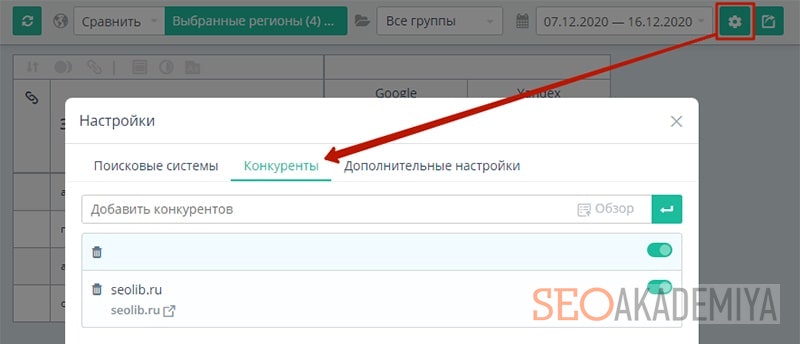
Для вибору варіанту відображення даних аналітики паралельно з позиціями конкурентів, необхідно натиснути кнопку з прапорцем поруч з їх списком.
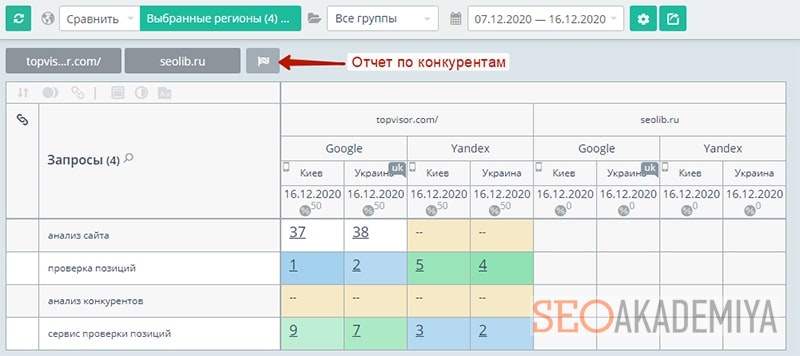
Ще одна можливість Топвізор – працювати з сервісом в режимі перевірки релевантності сторінок. Прив'язка здійснюється шляхом введення URL імовірно релевантної сторінки сайту в поле, що з'являється при натисканні на значок « – » перед запитом в списку.
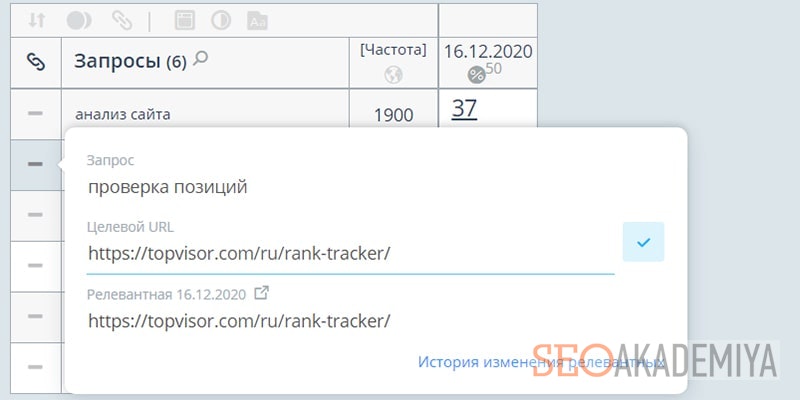
Факт сприйняття прив'язаною до запиту сторінки пошуковими системами як релевантної йому відображається у вигляді зеленої галочки перед запитом. Якщо ж відображається знак оклику в червоному трикутнику, значить сторінка нерелеванту йому. Отже, потрібно або перестати враховувати цей запит і виключити його з проекту, або виправити ситуацію і оптимізувати сторінку під нього.
Виданий Топвізором при перевірці позицій звіт можна зберегти за допомогою відповідної кнопки у вигляді pdf, xlsx, csv або html, Щоб продовжити роботу з ним поза сервісом в локальному режимі.

Також Топвізор пропонує широкий набір інструментів з аналізу та оптимізації сайтів (створення карти сайту, Індексація, title, description, Сніппет, посилання, контент і т. Д. ), як працювати з якими ви цілком розберетеся самі – в цьому розділі все інтуїтивно зрозуміло.
Аналіз конкурентів – новий інструмент в сервісі Топвізор
В кінці 2020 року Topvisor запустив новий корисний функціонал « Аналіз конкурентів » в форматі альфа-версії. З його допомогою можна:
- порівняти результати просування зі схожими за тематикою сайтами;
- доповнити або створити власне семантичне ядро;
- знайти ідеї для статей;
- якісніше оптимізувати сніппет.
На даний момент в цьому інструменті Топвізора можна вибрати тільки один регіон перевірки – Росію. Тому він буде найбільш актуальний саме для тих користувачів, які просуваються в цій країні. У перспективі розробники обіцяють додати і інші регіони.
Щоб скористатися « Аналізом конкурентів », авторизуйтесь в сервісі і перейдіть за посиланням https://topvisor.com/competitors/. У вікні виберіть пріоритетну пошукову систему ( Google або Яндекс ), вкажіть адресу свого сайту і клікніть по кнопці « Побудувати звіт ».
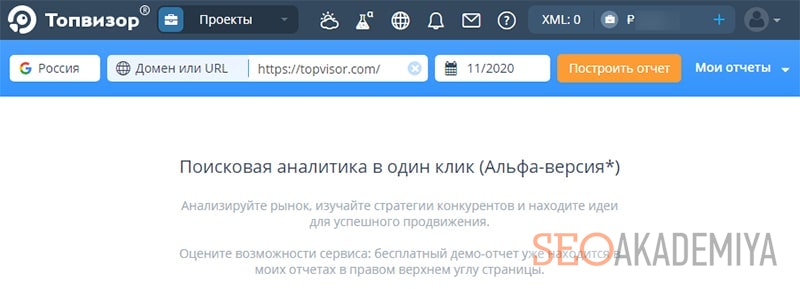
Тепер розглянемо найцікавіші функції і можливості.
Вкладка « Пошукові запити »
Тут Топвізор сформує таблицю зі списком запитів, За якими у вас є видимість в обраній пошуковій системі. Навпаки кожного з них будуть вказані такі дані:
- URL сторінки, яка по ньому ранжируется;
- спецелементи у видачі: контекстна реклама, обраний сніппет, Відео та інші блоки;
- частотність ключової фрази;
- позиція в результатах пошуку;
- трафік, який приносить цей запит;
- сніппет – вид сайту в пошуковій видачі за вказаним запитом.
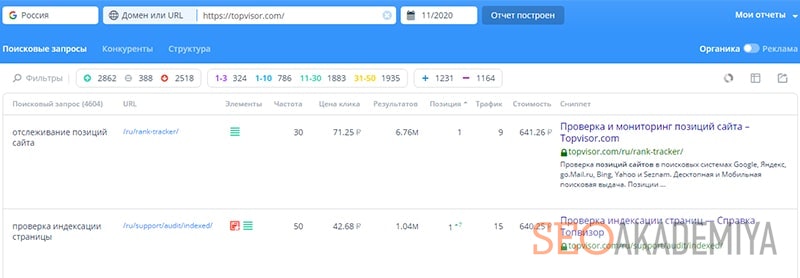
За допомогою фільтрів можна подивитися за якими запитами:
- сайт знаходиться на 11-30 позиції, і в подальшому доопрацювати їх;
- просіли позиції, Щоб знайти можливі проблеми;
- ранжируется одна певна сторінка;
- приходить найбільше трафіку.
Вкладка « Конкуренти »
На цій сторінці Топвізор виводить ряд сайтів, які він вважає конкурентами в обраній пошуковій системі, і їх параметри. У блоці зі зведеними даними ви наочно зможете порівняти їх зі своїм ресурсом по:
- динаміці трафіку і видимості;
- кількості оптимізованих запитів;
- середньої позиції.
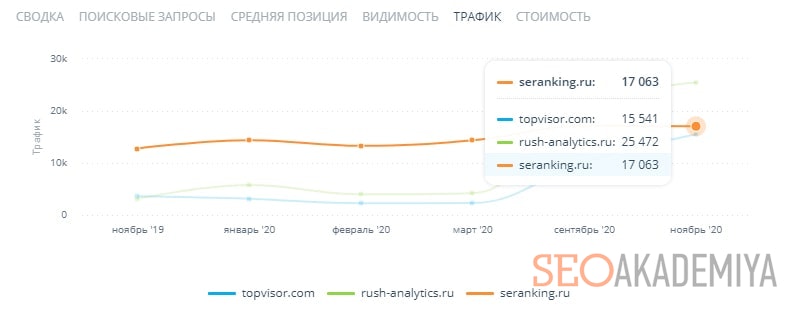
Натискаючи в таблиці зліва від фавікона, Можна додавати інформацію по сайту в зведення або прибирати їх.

Ще одна цікава функція – аналіз запитів конкурента. Натисніть в таблиці по цифрі з колонки « Унікальні ( органіка ) ».
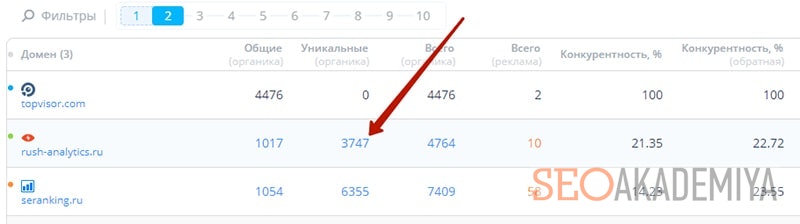
У вікні ви побачите список ключових слів, за якими просувається обраний конкурент, а ви – немає. Їх можна використовувати для розширення семантичного ядра свого сайту і створення нового контенту.
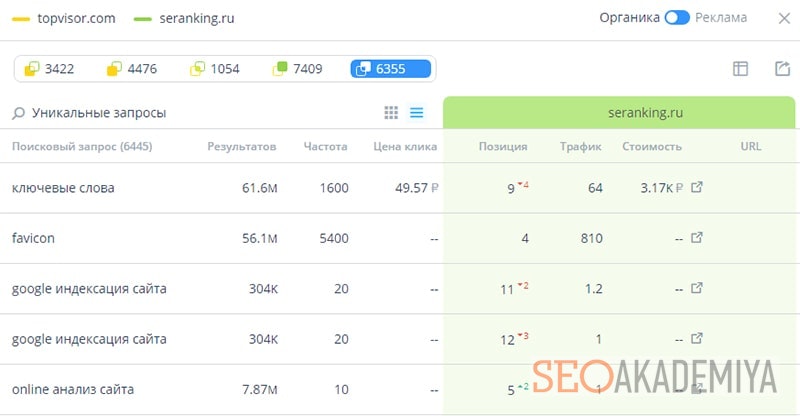
Перейшовши у вкладку « Загальні запити » ви можете порівняти результати SEO-просування свого сайту і конкурента по суміжних ключових слів.
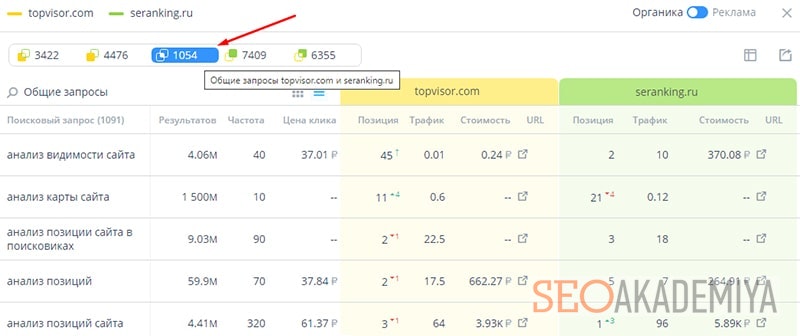
Вкладка « Структура »
Тут Топвізор дозволяє відфільтрувати сторінки, у яких найбільший трафік з органічної видачі. Клікнувши по цифрі з колонки « Запит », ви побачите список ключових слів, які його приносять.
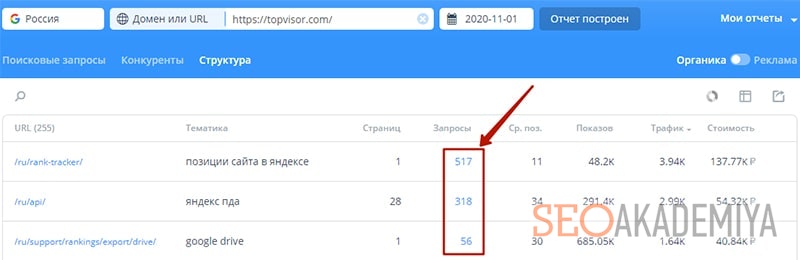
короткі підсумки
Як бачите, при використанні сервісу Топвізор перевірка позицій і аналіз сайтів конкурентів здійснюється досить просто. Головне, розібратися, що до чого, а далі все піде, як по маслу. При цьому кількість налаштувань проекту, що дозволяють максимально персоналізувати з'їм позицій, і додаткових можливостей сервісу дозволяє виділити Топвізор серед подібних йому і подумати про додаванні його в свій набір інструментів для просування.
 Павло Шульга
Павло Шульга